Kako dodati pouzdano mjesto u sustavu Windows 11/10
Ako vjerujete web-mjestu, ali ustanovite da neke od funkcionalnosti te stranice ne rade, možda zbog visokih sigurnosnih postavki vašeg računala, možete napraviti iznimku dodavanjem web-mjesta na popis Pouzdanih web(Trusted sites) -mjesta . Ovaj post pokazuje kako dodati pouzdano mjesto u Windows 11/10 . Ova se iznimka primjenjuje na sve preglednike, uključujući novi Microsoft Edge , Google Chrome , Firefox itd.
Što je pouzdano mjesto
Internet Security Options nudi četiri različite zone. Ove četiri zone su-
- Internet
- Lokalni intranet
- Pouzdane stranice
- Ograničena mjesta.
Sve ove zone imaju specifičnu razinu sigurnosti za preglednik vašeg računala i datoteke.
Zadana postavka za internetsku(Internet) zonu je Srednje visoka(Medium-high) . Ako želite dodati iznimku, morate dodati web-mjesto u zonu pouzdanih web(Trusted sites) -mjesta kako bi vaše računalo moglo vjerovati web-mjestu i prebrisati sve ostale postavke sigurnosne zone.
Kako dodati pouzdano mjesto(Trusted Site) u Windows 11/10
Da biste dodali pouzdano mjesto u Windows 11/10 , trebate slijediti ove korake:
- Otvorite Internetske opcije
- Idite na Sigurnost > Pouzdane stranice
- Kliknite gumb Sites
- Unesite (Enter)URL web -mjesta na popis i kliknite gumb Dodaj(Add) .
Pogledajmo postupak malo detaljnije.
Potražite 'internetske opcije' u okviru za pretraživanje na traci zadataka i kliknite rezultat. (Taskbar)Ovo će otvoriti prozor Internetskih mogućnosti(Internet Options )
Nakon otvaranja, morate se prebaciti na karticu Sigurnost(Security ) . Zatim kliknite opciju Pouzdane stranice(Trusted sites) , a zatim kliknite gumb Sites .
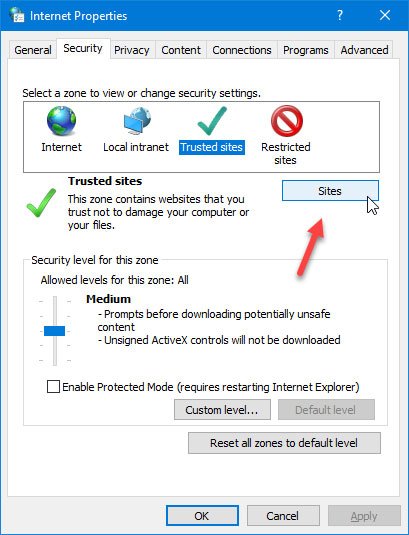
Sada morate unijeti URL web stranice(URL) u okvir Dodaj ovu web stranicu u zonu(Add this website to the zone) . Postoje dva načina popisivanja web stranice.
Prvo, možete zapisati određeni URL ovako:
https://www.thewindowsclub.com
Drugo, možete zalijepiti nešto poput ovoga:
*.thewindowsclub.com

Pretpostavimo da vaše željeno web-mjesto ima nekoliko poddomena, a sve ih želite dodati na popis pouzdanih(Trusted) web-mjesta. Umjesto pisanja svake poddomene jednu za drugom, možete koristiti zamjenski unos kao u drugom primjeru.
Nakon toga kliknite gumbe Zatvori(Close ) i U redu(OK ) da biste spremili promjenu.
Ne morate ponovno pokrenuti računalo da biste primijenili promjenu, a odnosi se na sve instalirane preglednike.
Pročitajte(Read) : Kako vratiti Internet opcije na zadane postavke u sustavu Windows 11 .
Kako ukloniti web-mjesto s popisa pouzdanih(Trusted) web-mjesta

Ako ste pogreškom dodali web-mjesto i želite ga ukloniti s popisa pouzdanih(Trusted) web-mjesta, morate slijediti ove korake:
- Otvorite Internetske opcije
- Idite na Sigurnost(Security) i odaberite Pouzdane(Trusted) stranice
- Kliknite gumb Sites
- Odaberite URL i kliknite Ukloni
- Spremite svoju promjenu.
Za početak morate otvoriti isti prozor Internetskih (Internet) mogućnosti(Options) i otići na karticu Sigurnost (Security ) . Ovdje morate odabrati zonu pouzdanih web -mjesta i kliknuti gumb (Trusted sites )Sites da biste otkrili popis.
Nakon toga odaberite URL s popisa i kliknite gumb Ukloni (Remove ) .
Sada morate spremiti svoje postavke da biste primijenili promjenu.
Related posts
Najbolji besplatni softver Internet Security Suite za Windows 11/10 PC
Popis najboljeg besplatnog softvera i proizvoda za internetsku privatnost za Windows 11/10
Ethernet se stalno prekida u sustavu Windows 11/10
Kako provjeriti brzinu mrežnog adaptera u sustavu Windows 11/10
Fix Mobile Tethering Internet se stalno prekida u sustavu Windows 11/10
Prilagodite svoj monitor za bolju razlučivost zaslona u sustavu Windows 11/10
Ograničite postavku propusnosti koja se može rezervirati u sustavu Windows 11/10
Kako dodati uređivač grupnih pravila u Windows 11/10 Home Edition
Kako riješiti problem sudara s potpisom diska u sustavu Windows 11/10
Savjeti i trikovi preglednika Microsoft Edge za Windows 11/10
Obavijesti na programskoj traci se ne prikazuju u sustavu Windows 11/10
Kako prikazati brzinu interneta na traci zadataka u sustavu Windows 11/10
Besplatni alati za praćenje mrežnog i internetskog prometa za Windows 11/10
Omogućite mrežne veze u modernom stanju čekanja u sustavu Windows 11/10
Kako povećati brzinu interneta u sustavu Windows 11/10
Kako koristiti aplikaciju Alarmi i satovi u sustavu Windows 11/10
Kako upravljati pouzdanim korijenskim certifikatima u sustavu Windows 11/10
SmartByte mrežna usluga uzrokuje sporu brzinu interneta u sustavu Windows 11/10
Izradite sigurnosnu kopiju, premjestite ili izbrišite PageFile.sys pri gašenju u sustavu Windows 11/10
Kako izmjeriti vrijeme reakcije u sustavu Windows 11/10
